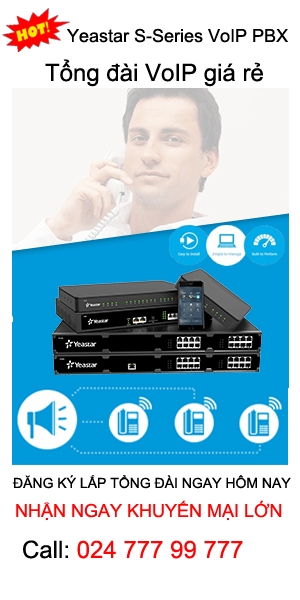Phل؛§n mل»پm tأnh cئ°ل»›c tل»•ng ؤ‘أ i license 8 mأ،y lل؛»

Mأ´ tل؛£ chi tiل؛؟t sل؛£n phل؛©m
Quل؛£n lأ½ cho tل؛¥t cل؛£ cأ،c loل؛،i tل»•ng ؤ‘أ i: Tل»•ng ؤ‘أ i Panasonic, Tل»•ng ؤ‘أ i Siemens, Tل»•ng ؤ‘أ i NEC - Nisuko, Tل»•ng ؤ‘أ i LG, Tل»•ng ؤ‘أ i Alcatel, Tل»•ng ؤ‘أ i Ericsson, Tل»•ng ؤ‘أ i Philips.
- Quل؛£n lأ½ cئ°ل»›c phأ hأ ng thأ،ng goi ؤ‘i cل»§a tل»«ng mأ،y lل؛».
- Kiل»ƒm soأ،t nhأ¢n viأھn gل»چi nhiل»پu gل»چi أt.
- Kل؛؟t hل»£p tل؛،o mأ£ cung cل؛¥p cho nhأ¢n viأھn, ai cأ³ mأ£ mل»›i thل»±c hiل»‡n ؤ‘ئ°ل»£c cuل»™c gل»چi.
Hل»‡ thل»‘ng phل؛§n mل»پm bل؛£o hأ nh trل»چn ؤ‘ل»i theo mأ،y tأnh kل»ƒ cل؛£ cأ i lل؛،i mأ،y tأnh, format windows.
Cأ€I ؤگل؛¶T PHل؛¦N Mل»€M TأچNH Cئ¯ل»ڑC Tل»”NG ؤگأ€I Vأ€ QUل؛¢N Lأ KHأپCH Sل؛ N
آ 1.Cأ i ؤ‘ل؛·t phل؛§n mل»پm tأnh cئ°ل»›c.
1.1. Chuل؛©n bل»‹ cأ،p kل؛؟t nل»‘i tل»•ng ؤ‘أ i vل»›i mأ،y tأnh.
Tأ¹y theo mل»—i loل؛،i tل»•ng ؤ‘أ i mأ mأ¬nh cأ³ cأ،ch ؤ‘ل؛¥u riأھng, ؤ‘ل»‘i vل»›i cأ،c tل»•ng ؤ‘أ i cئ، bل؛£n cأ³ thل»ƒ nل»‘i theo cأ،ch sau:
|
STT
|
Mأ،y tأnh
(Com 9 chأ¢n cأ،i)
|
TEB308
TA308/616
TES824
TDA100/200/600, Hipath3550/3800
|
TD1232
KX-TD500
KX-T336
|
Nisuko 824
2464
|
|
1
|
1
|
Bل»ڈ qua |
Bل»ڈ qua |
8
|
|
2
|
2
|
3
|
2
|
3
|
|
3
|
3
|
2
|
3
|
2
|
|
4
|
4
|
6
|
6
|
20
|
|
5
|
5
|
5
|
7
|
7
|
|
6
|
6
|
4
|
20
|
6
|
|
7
|
7
|
8
|
5
|
Bل»ڈ qua |
|
8
|
8
|
7
|
4
|
Bل»ڈ quai |
|
9
|
Bل»ڈ qua |
Bل»ڈ qua |
Bل»ڈ qua |
Bل»ڈ qu |
Cأ²n cأ،c loل؛،i tل»•ng ؤ‘أ i khأ،c bل؛،n cأ³ thل»ƒ xem hئ°ل»›ng dل؛«n cأ،ch hأ n dأ¢y vأ ؤ‘ل؛¥u trong tأ i liل»‡u kأ¨m theo khi mua tل»•ng ؤ‘أ i. Hoل؛·c bل؛،n cأ³ thل»ƒ liأھn lل؛،c vل»›i chأ؛ng tأ´i 04.3782.2735 – 0906 066 640 ؤ‘ل»ƒ mua cأ،p nأ y.
آ 1.2. Cأ i ؤ‘ل؛·t phل؛§n mل»پm:
a. Cأ i ؤ‘ل؛·t phل؛§n mل»پm:
Sau khi cأ³ ؤ‘ؤ©a CD cأ³ chل»©a chئ°ئ،ng trأ¬nh cأ i ؤ‘ل؛·t hoل؛·c bل؛،n tل؛£i chئ°ئ،ng trأ¬nh tل؛،i Nam Trئ°ل»ng Giang vل»پ mأ،y tأnh bل؛،n tiل؛؟n hأ nh cأ i ؤ‘ل؛·t chئ°ئ،ng trأ¬nh. Trong quأ، trأ¬nh cأ i ؤ‘ل؛·t bل؛،n cل»© bل؛¥m “Next†ؤ‘ل»ƒ tiل؛؟n hأ nh cأ i ؤ‘ل؛·t khi kل؛؟t thأ؛c chئ°ئ،ng trأ¬nh sل؛½ tل»± ؤ‘ل»™ng hiل»‡n lأھn chئ°ئ،ng trأ¬nh ؤ‘ل؛§u tiأھn cأ³ giao diل»‡n cل»a sل»‘ nhئ° sau:
b. Thiل؛؟t lل؛p thأ´ng tin ngئ°ل»i sل» dل»¥ng vأ khai bأ،o thأ´ng sل»‘ tل»•ng ؤ‘أ i vل»›i mأ،y tأnh (Tab General).
- Khai bأ،o thأ´ng tin ngئ°ل»i sل» dل»¥ng: Bل؛،n tiل؛؟n hأ nh khai bأ،o thأ´ng tin cل»§a ngئ°ل»i trل»±c tiل؛؟p sل» dل»¥ng phل؛§n mل»پm vأ o cأ،c vل»‹ trأ cأ²n trل»‘ng bأھn trأھn nhئ°: Tأھn cأ´ng ty hoل؛·c tأھn khأ،ch sل؛،n, ؤ‘ل»‹a chل»‰ cل»§a cأ´ng ty hoل؛·c khأ،ch sل؛،n, sل»‘ ؤ‘iل»‡n thoل؛،i (ؤ‘أ¢y lأ cأ،c thأ´ng sل»‘ sل؛½ hiل»ƒn thل»‹ trأھn bill cئ°ل»›c phأ khi in ra cho nhأ¢n viأھn hoل؛·c cho khأ،ch hأ ng)
- Cأ´ng COM kل؛؟t nل»‘i tل»•ng ؤ‘أ i vأ phل؛§n mل»پm (Comm port): Cأ،c bل؛،n xem kل»¹ cأ´ng COM trأھn mأ،y tأnh lأ cل»•ng sل»‘ mل؛¥y ؤ‘ل»ƒ chل»چn cل»•ng cho ؤ‘أ؛ng
- Thأ´ng sل»‘ tل»‘c ؤ‘ل»™ giل»¯a tل»•ng ؤ‘أ i vأ mأ،y tأnh (COM setting): ؤگأ¢y cإ©ng lأ 1 thأ´ng sل»‘ quan trل»چng ؤ‘ل»ƒ nhل؛n ؤ‘ئ°ل»£c cئ°ل»›c tل»« tل»•ng ؤ‘أ i, tأ¹y theo loل؛،i tل»•ng ؤ‘أ i mأ cأ،c bل؛،n chل»چn thأ´ng sل»‘ cho phأ¹ hل»£p (vأ dل»¥: tل»•ng ؤ‘أ i panasonic dأ²ng KX-TA308, KX-TA616, KX-TD1232, KX-TD500 thأ¬ thئ°ل»ng thأ´ng sل»‘ cل»§a nأ³ lأ “9600,n,8,1â€, ؤ‘ل»‘i vل»›i dأ²ng tل»•ng ؤ‘أ i KX-TDA100, KX-TDA200, KX-TDA600 thأ¬ thأ´ng sل»‘ kل؛؟t nل»‘i cل»§a nأ³ lأ “19200,n,8,1â€
Sau khi thiل؛؟t lل؛p xong cأ،c bئ°ل»›c trأھn cأ،c bل؛،n ل؛¥n vأ o nأ؛t “Cل؛p nhل؛t†rل»“i tiل؛؟p tل»¥c bل؛¥m nأ؛t “Kل؛؟t thأ؛c†ؤ‘ل»ƒ hoأ n tل؛¥t quأ، trأ¬nh thiل؛؟t lل؛p thأ´ng sل»‘ kل؛؟t nل»‘i cل»§a tل»•ng ؤ‘أ i vأ mأ،y tأnh.
c. Thiل؛؟t lل؛p thأ´ng sل»‘ kل؛؟t nل»‘i tل»•ng ؤ‘أ i vأ phل؛§n mل»پm (Tab CDR Format):
Tل؛،i cل»a sل»• nأ y bل؛،n chل»چn biل»پu tئ°ل»£ng mإ©i tأھn xuل»‘ng vأ chل»چn loل؛،i tل»•ng ؤ‘أ i hiل»‡n ؤ‘ang sل» dل»¥ng, nhل»› sau khi chل»چn song thأ¬ ل؛¥n cل؛p nhل؛t ؤ‘ل»ƒ hل»‡ thل»‘ng update tأnh nؤƒng bل؛،n vل»«a chل»چn (cأ،c thأ´ng sل»‘ khأ،c ؤ‘ل»ƒ nguyأھn khأ´ng cل؛§n chل»‰nh sل»a)
2.Cأ i ؤ‘ل؛·t font chل»¯ cho chئ°ئ،ng trأ¬nh phل؛§n mل»پm
2.1. Cأ i ؤ‘ل؛·t chئ°ئ،ng trأ¬nh vietkey
Bل؛،n cأ³ thل»ƒ download chئ°ئ،ng trأ¬nh vietkey theo ؤ‘ل»‹a chل»‰ sau: Nam Trئ°ل»ng Giang
Sau khi download vل»پ tiل؛؟n hأ nh giل؛£i nأ©n chئ°ئ،ng trأ¬nh vأ cأ i ؤ‘ل؛·t, trong quأ، trأ¬nh cأ i ؤ‘ل؛·t xin chل»چn “Next†cho ؤ‘ل؛؟n khi hiل»‡n ra cل»a sل»• sau:
Chل»چn mل»¥c Custom sau ؤ‘أ³ bل؛¥m “Next†ra cل»a sل»‘ tiل؛؟p theo:
Bئ°ل»›c nأ y chأ؛ أ½ xin tick vأ o tل؛¥t cل؛£ cأ،c font chل»¯ hiل»‡n cأ³ tiل؛؟p tل»¥c ل؛¥n “Next†ؤ‘ل»ƒ hoأ n thأ nh quأ، trأ¬nh cأ i ؤ‘ل؛·t.
Sau khi cأ i ؤ‘ل؛·t song xin khل»ںi ؤ‘ل»™ng lل؛،i mأ،y ؤ‘ل»ƒ chئ°ئ،ng trأ¬nh cأ³ tأ،c dل»¥ng.
2.2 Cأ i ؤ‘ل؛·t font chل»¯ cho mأ n hأ¬nh giao diل»‡n.
Bل؛،n ل؛¥n chuل»™t phل؛£i vأ o nل»پn mأ n hأ¬nh windows sau ؤ‘أ³ chل»چn “Properties†cأ³ mأ n hأ¬nh rل»“i chل»چn tab “ appearanceâ€
Sau ؤ‘أ³ ta ل؛¥n vأ o nأ؛t “Advanced†cأ³ cل»a sل»‘ sau:
ؤگئ°a con trل»ڈ chuل»™t ل؛¥n vأ o chإ© “Normal†rل»“i tiل؛؟p tل»¥c chل»چn loل؛،i font chل»¯ hiل»ƒn thل»‹ lأ
- Mل»¥c Item: chل»چn “menu†dئ°ل»›i mل»¥c font chل»چn “MS Sans Serifâ€
- Mل»¥c Item chل»چn “Icon†dئ°ل»›i mل»¥c font chل»چn “MS Sans Serifâ€
Kل؛؟t thأ؛c ل؛¥n OK sau ؤ‘أ³ chل»چn Apply lأ song hoأ n thأ nh thل»§ tل»¥c cأ i ؤ‘ل؛·t font chل»¯ cho chئ°ئ،ng trأ¬nh.